文件结构树的├、└、─ 符号
目录
- 一、├、└、─符号的背景
- 二、├、└、─ 符号的含义
- 2.1 ├ 带竖线的分支符号
- 2.2 └不带竖线的分支符号
- 2.3 ─横线符号
- 三、Windows系统中生成目录树
一、├、└、─符号的背景
我们在编程中,可能会经常遇到一些特殊符号├、└、─。这并非偶然,二十由历史原因和惯例共同形成的。这些符号源自早期计算机时代的字符绘图集,用于在字符界面中绘制简单的图形和表格。在当时,图形用户界面(GUI)尚未普及,人们主要通过字符界面来与计算机进行交互。
随着计算机科学的发展,这些符号在命令行界面、终端、控制台等环境中得到了广泛的应用。它们成为了一种传统的表示方式,被许多编程语言和工具所采纳。
二、├、└、─ 符号的含义
2.1 ├ 带竖线的分支符号
- 读作 “分支开始” 符号,表示这个条目下面还有更多内容。
- 像树枝分叉🌳一样,告诉你 “后面还有东西”。
2.2 └不带竖线的分支符号
- 读作 “最后分支” 符号,表示这是当前层级下的最后一个条目。
- 像树枝的末端,告诉你 “这是这一层的最后一个了”。
2.3 ─横线符号
- 读作 “连接线” 符号,用来连接前面的符号和后面的内容。
- 单纯起到视觉连接的作用,没有特殊含义。
实际例子:
假设我们有一个简单的文件目录结构,可以用树形结构表示如下:
文件夹/
├── 子文件夹1/
│ ├── 文件1.txt
│ └── 文件2.txt
├── 子文件夹2/
│ └── 文件3.txt
└── 单独文件.txt
这个例子表示:
- 有一个主文件夹名为 “文件夹”;
- 里面有三个东西:
- 子文件夹1(后面还有内容);
- 子文件夹2(后面还有内容);
- 单独文件.txt(这是最后一个);
- 子文件夹1里面有两个文件:文件1.txt 和 文件2.txt(文件2.txt是最后一个);
- 子文件夹2里面有一个文件:文件3.txt。
三、Windows系统中生成目录树
如果你在 Windows 系统中,可以使用如下命令来生成目录树:
tree /f
也可以将结果输出到一个文本文件中,如下所示:
tree /f output.txt
使用示例如下:
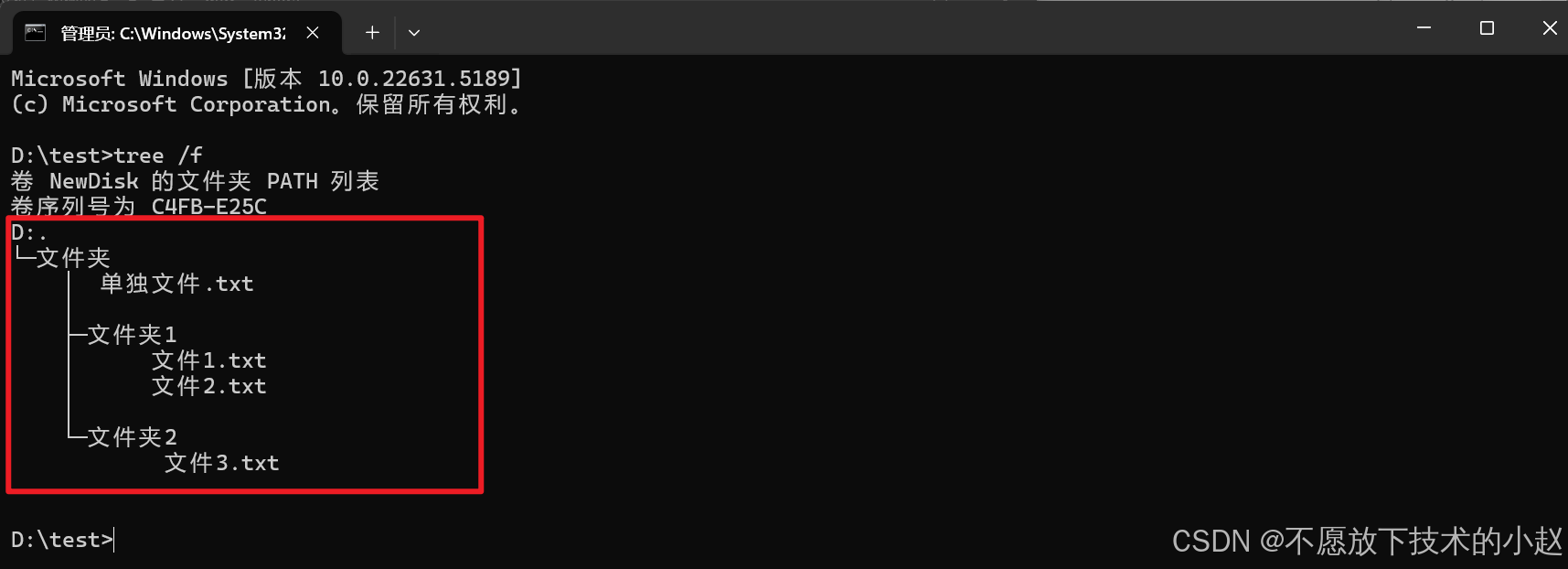
注意:tree /f 命令生成的目录树会包括所有的文件和子目录,而不仅仅是那些列出的。
整理完毕,完结撒花~ 🌻
参考地址:
1.文件结构树的├、└、─ 符号,https://blog.csdn.net/huangzhiyuan_/article/details/132752382
